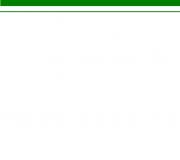Elektron büdcə təlimatı ilə necə işləmək olar. İstifadəçi Təlimatı Sisteminin alt sistemi üçün İstifadəçi Təlimatı "Elektron büdcə
Bu proqram əsas biznesin şəffaflığını və açıqlığını artırmaq üçün nəzərdə tutulmuşdur dövlət qurumları və dövlət maliyyəsinin idarə olunmasına cavabdehdir.
GIS planlaşdırma proqramının köməyi ilə " Elektron büdcə» informasiya-kommunikasiya texnologiyalarının tətbiqi və dövlət, bələdiyyə və ictimai maliyyənin idarə olunması üçün mühitdə vahid informasiya məkanının yaradılması yolu ilə dövlət orqanlarının idarəetmə keyfiyyətinin yüksəldilməsi.
GIIS "Elektron büdcə" yaradılmasının inkişafı konsepsiyası 20.07.2011-ci il tarixli 1275-r saylı RP-də təsdiq edilmişdir. Sistemin fəaliyyətini tənzimləyir Hökumətin 30.06.2015-ci il tarixli 658 nömrəli qərarı.
Sistem maliyyə sektorunda müəyyən məqsədlərin həyata keçirilməsinə yönəlmiş bir neçə alt sistemdən ibarətdir:
- satınalmaların idarə edilməsi;
- kadrların idarə edilməsi;
- büdcə planlaşdırması;
- nağd pulların idarəsi;
- gəlir və xərclərin idarə edilməsi;
- normativ arayış məlumatlarının idarə edilməsi və s.
Aşağıdakı istifadəçilər qeydiyyatdan keçməli və proqramda işləməlidir:
- dövlət orqanları və yerli hökümət, habelə dövlət büdcədənkənar fondları;
- üzv olan təşkilatlardır büdcə prosesi və dövlət büdcəsi hesabına maliyyələşdirilən, habelə hüquqi şəxslər qəbul nağd pul Rusiya Federasiyasının büdcəsindən;
- fiziki şəxslər və digər şəxslər - büdcə prosesinin iştirakçıları;
- 223-FZ normalarına uyğun olaraq satınalma fəaliyyətini həyata keçirən təşkilatlar.
Cədvəllərin yerləşdirilməsi sifarişçinin Rusiya Federasiyası olduğu halda "Maliyyə İdarəetmə" alt sistemindən istifadə etməklə həyata keçirilir. Federal və bələdiyyə səviyyələrində BU, AU, eləcə də digər müştəri təşkilatları birbaşa Vahiddə cədvəllər yarada və dərc edə bilər. məlumat Sistemi. Qurumlar EB-də bütün satınalma sənədlərinin dublikatını (Maliyyə Nazirliyinin 29 dekabr 2014-cü il tarixli 173n saylı əmri) çıxarmalı və sonra Sakit Okean Donanmasına təhvil verməlidir.
Maliyyə Nazirliyinin və Federal Xəzinədarlığın "Elektron büdcəsi"
Maliyyə Nazirliyinin "Elektron büdcə" sertifikatına giriş http://ssl.budgetplan.minfin.ru linkində həyata keçirilir. Maliyyə Nazirliyinin internet saytında yerləşən alt sistemlərdən istifadə edərək aşağıdakı hərəkətləri edə bilərsiniz:
- proqnoz formalarının doldurulması ilə bağlı məlumatları öyrənmək;
- hökumət tapşırığını formalaşdırmaq və büdcə təxminləri;
- qurumlar üçün mühasibat uçotu və büdcə uçotu prosedurlarını həyata keçirmək;
- müxtəlif reyestrlərə və arayış məlumatlarına baxmaq;
- prosedurlar haqqında tam məlumat və sənədlər dövlət sifarişi və satınalma fəaliyyəti;
- məlumat mübadiləsini təmin etmək;
- büdcənin planlaşdırılması və icrasına, habelə nəzarət tədbirlərinin həyata keçirilməsinə dair sənədləri yaratmaq, saxlamaq və səlahiyyətli orqana göndərmək və s.
“Elektron büdcə” sistemində Federal Xəzinədarlıq aşağıdakı funksionallıq:
- UBP və NUBP-nin konsolidasiya edilmiş reyestrinin aparılması;
- www.bus.gov.ru rəsmi saytı ilə qarşılıqlı əlaqə;
- müxtəlif sənaye siyahılarının hazırlanması və saxlanması;
- ilə işləmək tək portal büdcə sistemi RF;
- satınalmaların idarə edilməsi;
- mühasibat uçotu və hesabat;
- xərclərin idarə edilməsi.
Qoşulmaq və işə başlamaq
"Elektron büdcəyə" (şəxsi hesaba) qoşulmaq, daxil olmaq və orada işə başlamaq qaydaları Rusiya Federasiyası Maliyyə Nazirliyinin 17.06.2016-cı il tarixli 21-03-04 / 35490 nömrəli məktubunda təsbit edilmişdir. İlk növbədə, təşkilat ES-də iş üçün məsul şəxslərin təyin edilməsi, alt sistemlərdə yerləşdirilmiş sənədləri hazırlamaq səlahiyyətinə malik işçilərin müəyyən edilməsi barədə əmr verməlidir. Əmr hər bir məsul işçinin vəzifələrini təsdiq etməlidir. əmri ilə uğursuz olmadan hər bir işçinin daxili təşkilati sənədin məzmunu ilə tanış olması barədə imza olmalıdır.
NÜMUNƏ SİFARİŞ (şəkil)
İşə başlamaq üçün istifadəçi aşağıdakıları etməlidir:
1. Qoşulma Prosedurunun 1 nömrəli Əlavəsində müəyyən edilmiş tələblərə uyğun olaraq avtomatlaşdırılmış iş stansiyalarının “EB” GIS ilə işləmək üçün tam diaqnostikası və hazırlanması.
2. Hər bir ifaçı üçün ixtisaslı EDS açarları hazırlayın. Yeni açarlar yalnız əvvəllər EIS-də işləməmiş şəxslər üçün alınır. Qalanları Vahid İnformasiya Sistemində fəaliyyət göstərən EDS-dən istifadə edə bilərlər.
3. Windows Installer proqramını, istifadəçi sertifikatı məlumat daşıyıcısı üçün bütün lazımi sürücüləri, Continent TLS Client və Jinn-Client proqramlarını quraşdırın.

4. Xüsusi əlaqə üçün ərizə doldurun və TOFK-ya göndərin vahid forma(Maliyyə Nazirliyinin 20.10.2016-cı il tarixli, 21-03-04/61291 nömrəli məktubu). Ərizəyə məsul şəxslərin təyin edilməsi haqqında əmr, EDS sertifikatlarının faylları, şəxsi məlumatların emalı üçün hər bir məsul işçi tərəfindən imzalanmış razılıq, Nazirlik tərəfindən təsdiq edilmiş formada CIPF-nin alınması üçün ərizə və etibarnamə əlavə edilməlidir. Maliyyə (17.06.2016-cı il tarixli, 21-03-04 / 35490 nömrəli məktub) .
5. Qoşulmaq üçün ərizə ilə TOFK-ya təqdim edilmiş sənədlər paketinin yoxlanılmasının nəticələrini gözləyin və lazım gəldikdə bütün düzəlişləri və əlavələri edin.
6. Uğurlu yoxlamadan sonra iş yerində CIPF quraşdırın, EIS-də yeni ifaçıları qeyd edin, yeni sertifikatlar quraşdırın EDS açarları və məsul işçilər haqqında məlumatları hər bir ifaçının rollarının eyni vaxtda müəyyən edilməsi ilə "EB" sisteminə daxil edin.


7. “Elektron büdcə” sisteminə qoşulun, şəxsi kabinetinizi daxil edin və orada işləməyə başlayın.
1. Giriş 5
1.1. Sənədin məqsədi 5
1.2. Terminlərin və abreviaturaların siyahısı 5
1.3. Tətbiq sahəsi 9
1.4. İstifadəçilər üçün tələblər 10
1.5. “Mühasibat uçotu və hesabat” altsisteminin imkanları 10
1.6. İstifadəçinin oxumalı olduğu əməliyyat sənədlərinin siyahısı 10
2. Məqsəd və istifadə şərtləri 11
2.1. “Mühasibat uçotu və hesabat” altsisteminin məqsədi 11
2.2. Ümumi müştəri səviyyəli proqram təminatının tərkibinə dair tələblər 12
3. İşə hazırlıq 14
3.2.1. Mühasibat və Hesabat altsistemində istifadə olunan rollar 18
3.2.2. İstifadəçiyə təyin edilmiş rollara baxın 20
3.3. Hesabat prosesində istifadə olunan kitabçalar 23
3.4. “Mühasibat uçotu və hesabat” altsisteminin yerli kataloqları 29
3.4.1. "Hesabat formalarının koordinasiyasının qurulması" arayış kitabının doldurulması 30
3.4.2. “Qarşı tərəflər” kataloqunun doldurulması 33
4. Altsistemdə işin əsas prinsipləri 35
4.1. Əsas interfeys elementləri 35
4.1.1. Sənədlərin siyahı forması 37
4.1.1.1. Siyahı formasının qurulması. Veb müştəri konfiqurasiyasının qurulması 43
4.1.1.2. Tapşırıq meneceri 46
4.1.2. Baxış siyahısı forması parametrləri 48
4.1.2.1. Sistem haqqında 48
4.1.2.2. Çeşidləmə paneli 48
4.1.2.3. Filtrlərdən istifadə 49
4.1.3. Alətlər paneli 52
4.1.3.1. Altsistem düymələrinin təsviri 52
4.1.4. Kontekst menyusu 54
4.1.5. Sənədə Tez Baxış Paneli 54
4.2. Hesabatlarla işləmək 56
4.2.1. Hesabatın vizual formasının təsviri 56
4.2.1.1. Başlıq Tab 57
4.2.1.2. Hesabat formalarının bölmələri 58
4.2.1.3. Qoşmalar nişanı 60
4.2.1.4. İmzalar nişanı 60
4.2.1.5. Sifariş nişanını doldurun 61
4.2.2. Hesabatlar üzrə tipik əməliyyatlar 61
4.2.2.1. Tipik əməliyyatların əlaqəsi və status modeli 63
4.2.2.2. Hesabat 65
4.2.2.3. Hesabata nəzarət 66
4.2.2.4. Koordinasiya, hesabatın imzalanması 71
4.2.2.5. Hesabatın təqdimatı 73
4.2.2.6. Hesabatın çapı 74
4.2.2.7. Hesabatların Siyahısının Çap edilməsi 74
4.2.2.8. Hesabatın surətinin çıxarılması 74
4.2.2.9. Hesabatın ixracı 75
4.2.2.10. Qoşmaların arxivləşdirilməsi 76
4.2.2.11. Dəst 76 üçün MDK
4.2.2.12. Hesabatın silinməsi 77
5. Hesabat verən subyektlər üçün hesabatlarla işləmək xüsusiyyətləri 78
5.1. Məlumatların əl ilə daxil edilməsi 79
5.2. İdxal hesabatı 80
5.2.1. Siyahı formasından hesabatın idxalı 80
5.2.2. Vizual forma vasitəsilə hesabatın idxalı 81
5.3. Hesabatın redaktə edilməsi 82
5.4. Hesabatın təftiş üçün təqdim edilməsi. 83
6. Hesabat verən istifadəçilər üçün hesabatlarla işləmək xüsusiyyətləri 85
6.1. Tabeliyində olan təşkilatların ilkin hesabatlarının işlənməsi 85
6.1.2. Hesabatın qəbulu 87
6.1.3. Hesabatın/hesabatların ləğvi 88
6.2. Tabeliyində olan Hesabat verən Təşkilat üçün hesabat istifadəçisi tərəfindən hesabatın formalaşdırılması 89
6.3. Tabeliyində olan Təşkilatlar üçün İstifadəçi hesabatı ilə təkmil idxal 92
6.4. Konsolidə edilmiş hesabatın formalaşdırılması 94
6.5. Konsolidə edilmiş hesabatın formalaşdırılması 96
6.6. Hesabat statistikası (f. 000002) 98
6.7. Analitik alət 102
6.7.1. Məlumat seçimi şərti 109
6.7.2. Hesablanmış sütunun yaradılması 111
6.7.3. Parametrlər pəncərəsi 112
6.8. Nəzarət əmsalları 115
6.8.1. KS 115-in qurulması
6.8.2. KS 116-nın təsviri
6.8.2.1. Qısa Təsvir nəzarət nisbəti 116
6.8.2.2. Dövri 117
6.8.2.3. İlkin şərtlər 118
6.8.2.4. Formula 119
6.8.2.5. Səhv mesajı 120
6.8.2.6. Sol və Sağ Seçimlər 121
6.8.2.7. Cədvəl filtri nişanı 124
6.8.2.8. Sim uyğunluğu nişanı 125
6.8.3. Nəzarət nisbətinin yaradılması nümunəsi 125
7. Hesabat MOU FC 134
8. Faydalı materiallar 135
Əlavə 1. Hesabat statusu modeli 136
Qeydiyyat vərəqəsinin dəyişdirilməsi 138
“Elektron büdcə” (EB) sistemi hesabat sənədlərinin yaradılması və saxlanılması, mühasibat uçotunun aparılması, dövlət müştəriləri üçün sənədlərin formalaşdırılması və yerləşdirilməsi və bir sıra digər funksiyaları yerinə yetirmək üçün fəaliyyət göstərir. Sistem haqqında, eləcə də Elektron Büdcədə satınalma planının necə yaradılacağı barədə aşağıdakı materialımızda oxuyun.
Elektron büdcədə satınalma planlarını kim formalaşdırır
Elektron büdcə sisteminin subyektləri aşağıdakılardır:
- dövlət hakimiyyəti və yerli özünüidarəetmə orqanları;
- büdcə müəssisələri;
- büdcə vəsaiti alan digər hüquqi şəxslər;
- dövlət qeyri-büdcə fondlarının idarəetmə orqanları;
- büdcə prosesinin digər iştirakçıları;
- 223-FZ saylı Qanuna əsasən müştərilər.
Elektron büdcədə satınalma planının formalaşdırılmasında kimlər iştirak edir:
- rusiya Federasiyası adından fəaliyyət göstərən dövlət müştəriləri;
- Mülkiyyəti Rusiya Federasiyasına məxsus olan FGBU, FGUPy;
- federal dövlət muxtar qurumlarəmlakı dövlətə məxsus olan;
- Federal hakimiyyət orqanlarından, dövlət korporasiyalarından onlara verilən dövlət sifarişçisinin səlahiyyətləri daxilində satınalmaları həyata keçirən FGBU, FGAU, FGUP.
Bu, Rusiya Federasiyası Hökumətinin 29 oktyabr 2015-ci il tarixli 1168 nömrəli qərarı ilə təsdiq edilmiş satınalma planlarının EIS-də yerləşdirilməsi Qaydalarının 6-cı bəndində deyilir.
Aşağıdakı müştərilər satınalma planını EIS interfeysi və ya regional və ya bələdiyyə informasiya sistemləri vasitəsilə dərc edirlər:
- subyekt və ya bələdiyyə adından fəaliyyət göstərən dövlət sifarişçiləri;
- subyekt və ya bələdiyyə tərəfindən yaradılmış büdcə müəssisələri);
- əmlakı Rusiya Federasiyasının subyektinə aid olan dövlət unitar müəssisələri;
- MUPs;
- rusiya Federasiyasının təsis qurumu tərəfindən yaradılmış muxtar qurumlar;
- Rusiya Federasiyasının təsis qurumu tərəfindən yaradılan büdcə, muxtar qurumlar, əmlakı təsis qurumlarına məxsus olan dövlət unitar müəssisələri, təsis qurumları adından müqavilə bağlamaq üçün müştərilərin verilmiş səlahiyyətləri çərçivəsində satınalma həyata keçirən bələdiyyə unitar müəssisələri. Rusiya Federasiyasının.
Bundan əlavə, Rusiya Federasiyası Maliyyə Nazirliyinin 29 dekabr 2014-cü il tarixli 173n nömrəli əmrinə əsasən, bütün dövlət sifarişçiləri dövlət müqavilələrinin reyestrinin aparılması üçün ilk növbədə EB sistemində məlumat yaratmalı və yalnız sonra onları köçürməlidirlər. Federal Xəzinədarlığa.
Elektron büdcədə 2019-cu il üçün satınalma planını addım-addım necə yaratmaq olar
Elektron büdcədə satınalma planının formalaşmasını addım-addım təhlil edək. İstədiyiniz bölməyə keçmək üçün əsas pəncərədə "Menyu" sekmesini, "Satınalma İdarəetmə" bölməsini və "Satınalma Təklifi (AU/BU)" alt bölməsini seçin. Siz “AC/BU satınalma planları” alt bölməsinə aparılacaqsınız. Üzərində işləyəcəyiniz büdcə dövrünə uyğun nişana, sonra İcra tabına keçin.
Satınalma planı formasını açın və "Yeni sənəd yarat" düyməsini basın. Nişanları doldurmalısınız:
- Ümumi məlumat;
- dövlət satınalmaları planının mövqeləri;
- xüsusi dövlət satınalmaları;
- BCF üzrə yekun məlumatlar;
- CWR haqqında yekun məlumat;
- əsaslandırma;
- müqavilə vərəqi.
Elektron Büdcənin büdcə planlaşdırma altsistemində satınalma planını formalaşdırmaq. Bunun üçün büdcə.gov.ru saytında şəxsi hesabınıza daxil olun. Əvvəlcə bir satınalma təklifi yaradın, sonra bir plan formalaşdırın. E-Büdcədə satınalma planının necə yaradılacağını və necə razılaşdırılacağını oxuyun.
Bəzi nişanlar avtomatik doldurulacaq, lakin bəziləri əl ilə doldurulmalı olacaq. Məsələn, sistem planın nömrəsini, statusunu, versiyasını, həmçinin yaradılma tarixini göstərəcəkdir. Və burada planlaşdırma dövrü seçilməlidir. Dövlət sifarişçisinin məlumatları olan tab proqram tərəfindən avtomatik doldurulur, məlumat təşkilatların reyestrindən götürülür. Siz yalnız ünvanı, telefon nömrəsini, e-poçtu, OKPO və OKTMO-nu düzəldə bilərsiniz.
Sənədlər də əlavə edilməlidir. Məsələn, əvvəllər dərc edilmiş plana edilən dəyişikliklərin siyahısı və ya planın skan edilmiş surəti. Bunu etmək üçün üç düymədən birini vurun: "Qoşma əlavə et", "Bağlantı yarat", "Sənədin skan edilmiş surətini çıxarın və əlavə olaraq əlavə edin".
2019-cu ilin elektron büdcəsində satınalma planına necə dəyişiklik etmək olar
Yerləşdirilmiş satınalma planının elementini dəyişdirmək üçün satınalma planlarının maddələrinin siyahı formasına keçməli və istədiyiniz elementi tapmalısınız. Axtarış üçün daxiletmə identifikatorundan (satınalma planında), EIS-də yerləşdirmə tarixi və vaxtı və s.
Elementi seçdikdən sonra "Təsdiq edilmiş versiyaya dəyişiklik et" düyməsini basın. Sistem yaradacaq yeni versiya"Qaralama" statusu ilə plan vəzifələri. Bu, əvvəlki versiyanı etibarsız edəcək. Sonra, satınalma planının tələb olunan mövqeyini seçin və "Sənədi redaktə etmək üçün açın" düyməsini basın. Açılan formada "Əsas məlumatlar", "Həcm maliyyə dəstəyi”, “Satınalmaların əsaslandırılması” və “Müqavilə vərəqəsi”. Dəyişikliyin səbəbini əks etdirmək vacibdir. Kataloqdan dəyər seçin:
- "Aşağıdakıları dəyişdirin qərar satınalmaların ictimai müzakirəsi”;
- "Digər" - planın təsdiq edildiyi tarixdə proqnozlaşdırılması mümkün olmayan hər hansı hallar yarandıqda.
Sahələri doldurduqdan sonra "Dəyişiklikləri saxla və pəncərəni bağlayın" düyməsini basın. Bundan əlavə, dəyişdirilmiş mövqe razılaşdırılmalıdır.
Əlavə edilmiş fayllar
- Satınalma planına və plan cədvəlinə dəyişikliklərin edilməsi üçün təlimat.pdf
- İstifadəçi İş Yerində Quraşdırma və Konfiqurasiya Guide.doc
- E-Budget.docx-da Planın formalaşdırılması üçün GRBS İstifadəçi Təlimatı
- Elektron Budget.docx-də Planın formalaşdırılması üçün PBS İstifadəçi Təlimatı
"Elektron büdcə" federal məlumat sistemi Maliyyə Nazirliyi tərəfindən saxlanılması üçün hazırlanmışdır elektron sənəd idarəetməsi. Xidmətdən ilk istifadə edən səlahiyyətlilər oldu.
2017-ci ildən “Elektron büdcə”dən istifadə öhdəliyi büdcə qurumlarına da şamil edilib. Bu yazıda siz elektron büdcənin necə qurulacağını öyrənəcəksiniz - quraşdırma təlimatları normativ tələblərə uyğun olaraq təqdim olunur.
Elektron büdcənin iş yerinin yaradılması Azərbaycan Respublikasının Maliyyə Nazirliyinin tələblərinə uyğun olaraq həyata keçirilir
İş yerinin qurulması
Xidmətə başlamaq üçün siz elektron büdcənin necə qurulacağını bilməlisiniz. Bu prosedur bir neçə mərhələdə həyata keçirilir. Əvvəla, elektron büdcənin quraşdırılması üçün təlimat kök sertifikatının yüklənməsini tələb edir, sonra konfiqurasiya edilir iş yeri dövlət GIS alt sisteminə qoşulmaq. Sonra, elektron büdcənin necə qurulacağına daha yaxından nəzər salaq.
Elektron büdcəni necə qurmaq olar - addım-addım təlimat avtomatlaşdırılmış iş yerinin qurulması üçün:
- CryptoPro və Jinn-client-i yükləyirik - onlar xüsusi Sertifikatlaşdırma Mərkəzində lisenziya ilə eyni vaxtda istifadəçiyə verilir. İnternet vasitəsilə yüklənə bilər, lakin lisenziya açarının nömrəsi yalnız Sertifikatlaşdırma Mərkəzi vasitəsilə əldə edilir. Aşağıda quraşdırma haqqında daha çox.
- Tələb olunan kök sertifikatın yüklənməsi - sertifikat dəyərlərini saxlamaq üçün "Sənədlərim" qovluğunda ayrıca "açar" qovluğu yaratmaq tövsiyə olunur. Bundan sonra istifadəçi yükləməlidir ixtisaslı sertifikat www.roskazna.ru rəsmi saytında "GIS" bölməsində, "Sertifikatlaşdırma orqanı" alt bölməsində və sonra "Kök sertifikatları". Bundan sonra, ixtisaslı bir növün kök sertifikatı endirilir. Sertifikatlaşdırma Mərkəzində bir flash sürücü verilmişdirsə, məlumatları sertifikatları olan qovluqdan köçürməlisiniz.
- Continent TLS VPN-in başqa bir məcburi sertifikatının endirilməsi - bu göstərici bu yaxınlarda, daha doğrusu 25 iyun 2018-ci ildən istifadəyə təqdim edilib. Məlumat www.roskazna.ru saytında yerləşdirilib. Sertifikat "açar" qovluğuna endirilir və dəyər dəyişdirildikdə dəyişdirilməlidir. Konfiqurasiya edərkən aşağıdakı məlumatlar göstərilir:
- ünvan - lk.budget.gov.ru.
- port - 8080.
- TLS kök sertifikatı seçilir.
- zəruri hallarda xarici proxy-dən istifadəyə icazə verilir. Bəzi hallarda belə bir funksiyanın söndürülməsi əlaqəni asanlaşdırır. Parametrlər Başlat, sonra Bütün Proqramlar və Təhlükəsizlik Kodu vasitəsilə edilir. Sonra TLS Continent-ə daxil olub Parametrləri klikləməlisiniz. Aşağıda quraşdırma haqqında daha çox.
- Baş Sertifikatlaşdırma Təşkilatının və FK CA-nın sertifikatlarını yükləyirik - quraşdırma yerli yaddaşda və ya yerli kompüterdə aparılır.
- İxtisaslı sertifikatı (kök) quraşdırın - Sertifikatlar proqramı Başlat vasitəsilə işə salınır, sonra Bütün proqramlar qovluğunda CRYPTO-PRO və sonra Sertifikatlar seçin. Sonra "Sənədlərim"dəki "açar" qovluğundan İdxal seçməlisiniz. Bunu etmək üçün, Ümumi Baxış sekmesinde İdxal Sihirbazı vasitəsilə əvvəllər yüklənmiş Kök Sertifikatı işə salınır. Finish düyməsini basdıqdan sonra quraşdırma baş verir. Bütün addımlar düzgün yerinə yetirilirsə, saytdan yüklənmiş Kök sertifikatı Sertifikatlar qovluğuna əlavə olunur.
- TLS Continent-i quraşdırın - bunun üçün əvvəllər yüklənmiş arxivi tapmaq və Setup.exe uzantısı ilə faylı işə salmaq lazımdır. Quraşdırma Sihirbazı ilə pəncərə göründükdə, Next düyməsini basın, lisenziya müqaviləsinin şərtləri qəbul edilir (onay qutusu işarələnir). Quraşdırma üçün qovluq standart olaraq seçilir, quraşdırma tamamlandıqdan sonra konfiquratorun işə salınması yoxlanılır. Xidmət parametrləri pəncərəsində port məlumatları daxil edilir - 8080, ünvan - lk.budget.gov.ru. Sertifikat bölməsində ikinci TLS sertifikatını seçin, sonra quraşdırmanı tamamlamaq üçün OK düyməsini basın. Sistemin yenidən başlamasına ehtiyac yoxdur.
- İmza Jinn-Client-i quraşdırın - Proqram İnternetdə yükləmək üçün mövcuddur. Proqram təminatı yükləndikdən sonra setup.exe faylı işə salınır və Jinn-Client quraşdırması seçilir. Kopyalama zamanı bir səhv yarana bilər, ona diqqət yetirmək lazım deyil. Lisenziya açarının nömrəsi Sertifikatlaşdırma Mərkəzi tərəfindən verilir və müvafiq sahəyə daxil edilir. Sonra proqram standart olaraq quraşdırılır və Finish düyməsi sıxılır. Kompüterin yenidən başlaması tələb olunmur.
- KUB modulunu quraşdırın - istifadəçilər tərəfindən (elektron rəqəmsal imza). Proqram Cubesign adlanır və cubesign.msi faylı vasitəsilə işə salınır. Siz həmçinin lisenziya müqaviləsini qəbul etməlisiniz (qutunu işarələməklə). Yol standart olaraq müəyyən edilir, quraşdırma Next düyməsini basmaqla həyata keçirilir.
- Sonra brauzer elektron büdcə ilə işləmək üçün konfiqurasiya edilir. İstifadə Mozilla Firefox Alətlər menyusunda Parametrlər bölməsini, sonra Qabaqcıl alt bölməni və Şəbəkə nişanını seçin. Daha sonra Bağlantı bölməsində Konfiqurasiya düyməsini klikləməlisiniz və dəyəri Manual proxy xidmət konfiqurasiyasına təyin etməlisiniz. Sahə dəyərləri aşağıdakı kimi daxil edilir: port - 8080, HTTP proxy - 127.0.0.1. Eyni addımlar Bağlantılar nişanı vasitəsilə Internet Explorer brauzerindən istifadə edərkən həyata keçirilir. Əlavə olaraq, http://lk.budget.gov.ru sayt ünvanını Təhlükəsizlik nişanı (Etibarlı Saytlar bölməsi, Saytlar alt bölməsi) vasitəsilə etibarlı saytlara əlavə etməlisiniz. Ümumiyyətlə, alqoritm Google Chrome və Opera brauzerləri üçün də aktualdır.
Şəxsi hesabınıza daxil olun
İstifadəçi proqramları yükləmək və quraşdırmaq üçün bütün addımları tamamladıqdan sonra siz Elektron Büdcə ilə işə başlaya bilərsiniz. Girişi açmaq üçün şəxsi hesab, internet brauzerinizə daxil olmalısınız. Mozilla Firefox brauzeri üçün proseduru nəzərdən keçirin:
- Brauzerinizi işə salın.
- http://lk.budget.gov.ru/udu-webcenter linkini açın.
- Sertifikat seçmək üçün görünən pəncərədə əvvəlcə mağazanı, sonra isə sertifikatın özünü seçin.
- Lazım gələrsə, şəxsi hissə üçün parol dəyərini daxil edin və sonra OK düyməsini basın.
- Bütün məlumatlar düzgün daxil edilərsə, Şəxsi Hesab pəncərəsi açılacaqdır.
- Sistem işləməyə hazırdır - bütün hərəkətlər Menyunun müvafiq bölmələri və alt bölmələri vasitəsilə həyata keçirilir.
- Xidmət dəstəyi xidməti ilə əlaqə saxlamaq üçün tel. 8-800-222-27-77.
Qeyd!
Elektron büdcə üçün EDS imzası yalnız Sertifikatlaşdırma Mərkəzində verilir. Büdcəni təyin etmək üçün proqramları özünüz yükləyə bilərsiniz, lakin imza istifadəçiyə fərdi olaraq verilir.